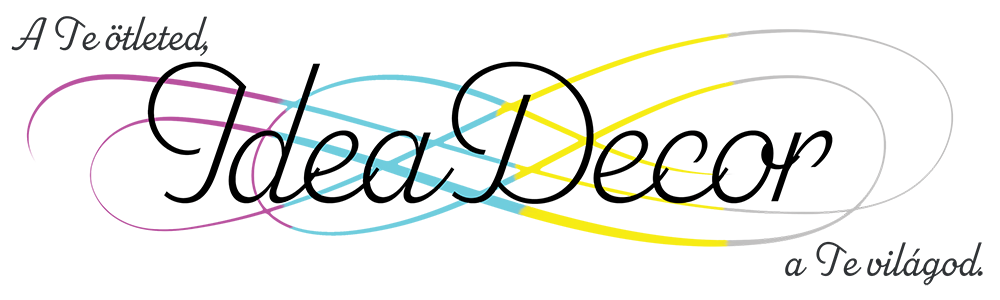Láttál egy gyönyörű, vibráló színt, amit szeretnél az otthonodba csempészni? Vagy a már meglévő dekorációidhoz keresel egy új árnyalatot? Ha már megvan a színkód, már sokkal egyszerűbb lesz a dolgod. Szóval kerestem egy online elérhető programot, ahol nem kerül mentésre a fénykép vagy nem is szükséges feltölteni a fotót, és egyszerűen ellenőrizheted egy megkapó szín kódját a számítógépeden vagy okostelefonodon.
Az online színkereső programot itt találod meg.
1. Az online színkereső
Az oldal megnyitásakor egyből azt kapod, amiért jöttél: megjelenik a program kezdőképe egy minta képel és a hozzá tartozó színpalettákkal, hogy lásd mire számíthatsz. A ’Use Your Image’ fekete dobozkára kattintva már el is kezdheted a képszín ellenőrzés folyamtát.
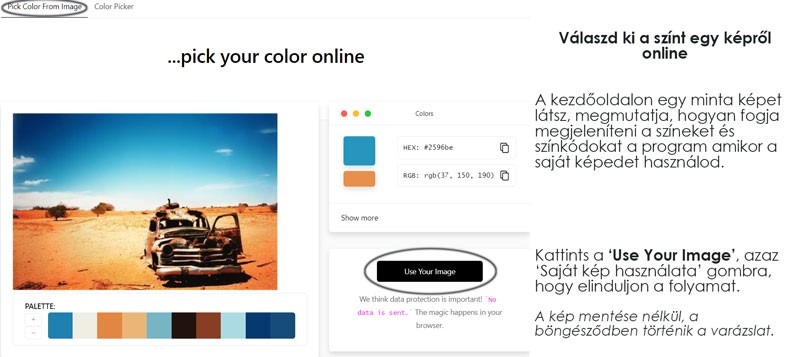
2. A kép kiválasztása
A ’Use Your Image’ fekete dobozkára kattintva, a felugró ablakban több lehetőséget is kapsz egy kép színeinek ellenőrzésére, én csak párat, a számomra leghasznosabbnak és legegyszerűbbnek tűnő opciókat emelném ki.
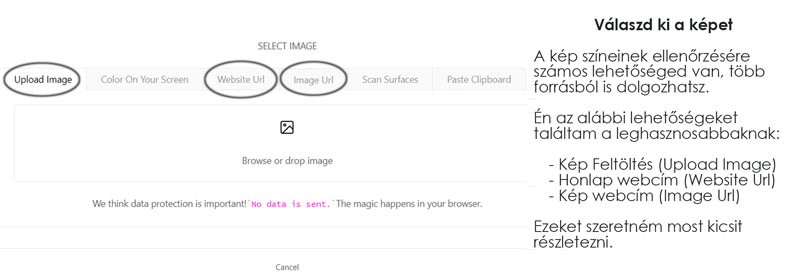
Képfeltöltés (Upload Image)
Ha már ott lapul a számítógépeden vagy telefonon a fotó, álmaid színével, akkor a legegyszerűbb, ha betöltöd a programba. Az ’Upload Image’ fül alatt a ’Browse or drop image’ szövegre kattintva választhatod ki a képet az eszközödön, majd a program megjeleníti a képet és már keresheted is a színkódot, amit szeretnél.
Honlap Webcím (Website Url)
Ha egy honlapon esetleg egyszerre több kép van vagy az egész oldal színét szeretnéd ellenőrizni, akkor ezt is megteheted. A ’Website Url’ fülre kattintva egyszerűen bemásolható a weblap címe (egyszerű másolás és beillesztéssel szerkesztés nélkül). Az ’OK’ gombra kattintva, a program automatikusan képernyőfotót készít és végül megjeleníti Neked képként, amin már ellenőrizheted is a színeket.
Én például ezt a weblap címet másoltam be, így néz ki: https://pixabay.com/hu/photos/kam%C3%A9leon-%C3%A1llati-hirba-sz%C3%ADnes-sz%C3%ADn-3783788/
Kép webcím (Image Url)
Ha találsz egy képet a neten és meg szeretnéd nézni egy szín kódját, de nem akarod ehhez letölteni a fájlt, akkor sincs gond, a kép weblap címét is bemásolhatod az ’Image Url’ fül alatt. Az ’OK’ gombra kattintva, a program automatikusan ’letölti helyetted’ a képet és megjeleníti Neked az oldalon, amin már ellenőrizheted is a színeket.
Én például ezt a kép webcímet másoltam be, így néz ki: https://cdn.pixabay.com/photo/2018/10/30/14/10/chameleon-3783788_1280.jpg
3. A kép és színek megjelenítése
Ahogy megjelenik a fotód az oldalon. A kép alatt egy palettát látsz, a kép domináns színeivel. A kép mellett (telefonon a kép alatt) találod az aktuális szín színkódját több formátumban. A kurzor képen történő mozgatásával választhatod ki a színt, amit meg szeretnél nézni és ellenőrizni a színkódját.
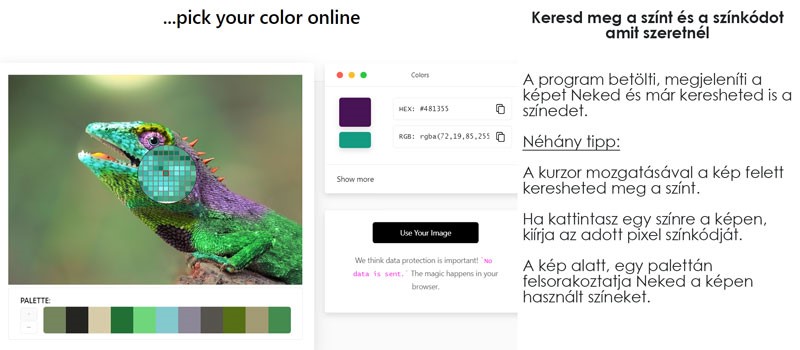
Végül egy extra tipp: Ha úgy látod megtaláltad azt a bizonyos színt és a HEX kódot bemásolod a keresőbe, megbizonyosodhatsz róla, hogy valóban az álomszíned az. Még több képet, színmintát találsz a weben a szín megnevezésével, amivel utána tovább és tovább böngészhetsz újabb dekorációs ötleteket gyűjtve.
Természetesen ezen az oldalon is van reklám. Vannak eszközök, melyeken az oldal megjelenítése kevésbé felhasználóbarát, illetve eleve különféle típusú képernyők eltérően jeleníthetik meg a színeket. Viszont a lényeg, hogy használata egyszerű, jól működik és teszi a dolgát.
Remélem segíthettem Neked, hogy megtaláld a keresett álomszínt, mert a Te ötleted, a Te világod!
Forrás: https://pixabay.com/hu/
https://imagecolorpicker.com/